- Para mantener su PC funcionando constantemente en términos normales, verificar la RAM en Windows 11 siempre es una buena idea.
- La forma más sencilla de hacerlo es a través del menú de configuración del sistema operativo.
- El símbolo del sistema también demuestra ser extremadamente eficiente para lograr su objetivo.

Este software reparará errores comunes de la computadora, lo protegerá de la pérdida de archivos, malware, fallas de hardware y optimizará su PC para obtener el máximo rendimiento. Solucione problemas de PC y elimine virus ahora en 3 sencillos pasos:
- Descargar la herramienta de reparación de PC Restoro que viene con tecnologías patentadas (patente disponible aquí).
- Hacer clic Iniciar escaneo para encontrar problemas de Windows que podrían estar causando problemas en la PC.
- Hacer clic Repara todo para solucionar problemas que afectan la seguridad y el rendimiento de su computadora
- Restoro ha sido descargado por 0 lectores este mes.
RAM se refiere a la memoria de acceso aleatorio y representa un chip físico instalado en la placa base de su PC.
Esta pieza almacena toda la información temporal para acceder a todos los programas y software almacenados en su computadora. Además, funciona como almacenamiento principal.
Parece que los usuarios de Microsoft están interesados en encontrar cómo verificar la RAM en Windows 11. Antes que nada, debe saber que los métodos disponibles no requieren experiencia.
El artículo de hoy le mostrará los más fáciles, que definitivamente lo ayudarán siempre que necesite verificar la memoria de acceso aleatorio. Pero veamos primero por qué debería hacerlo.
¿Por qué debería comprobar constantemente la RAM en Windows 11?
La capacidad de RAM es una de las más importantes Requisitos de Windows 11. Por lo tanto, siempre es importante verificarlo y asegurarse de que permita que su sistema operativo funcione en las condiciones adecuadas.
Además, parece que a veces los juegos fallan después de agregar RAM. Por lo tanto, verificar su uso es importante para que se ejecuten correctamente.
Tenga en cuenta que quedarse sin RAM puede causarle problemas a su dispositivo y afectar su rendimiento. En estos términos, comprobarlo siempre representa una prevención eficaz.
Además, si está interesado en cómo hacer que Windows 11 sea más rápido y con mayor capacidad de respuesta, no dude en consultar nuestra guía relacionada.
¿Cómo puedo verificar fácilmente la RAM en Windows 11?
1. Usar la configuración del sistema
- Golpea el Ventanas llave, luego navega hasta el Ajustes menú.

- Haga clic en Sistema, luego, en el panel de la ventana derecha, desplácese hacia abajo hasta encontrar el Sobre sección, luego haga clic en ella.
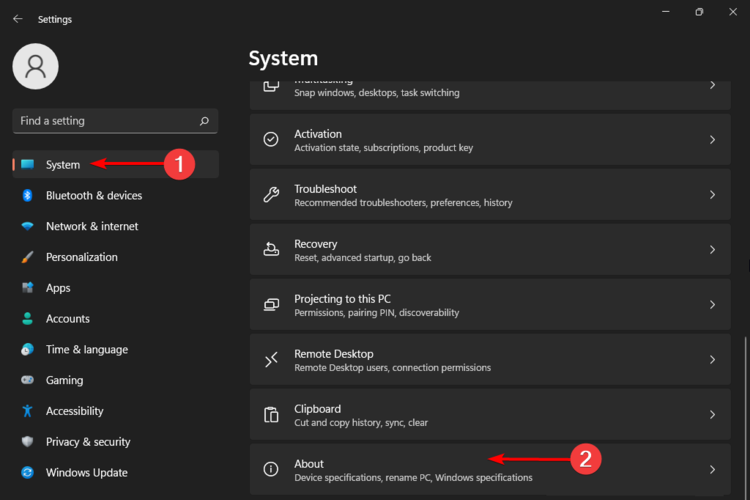
- Bajo la Especificaciones del dispositivo sección, podrá ver la RAM instalada en su PC.
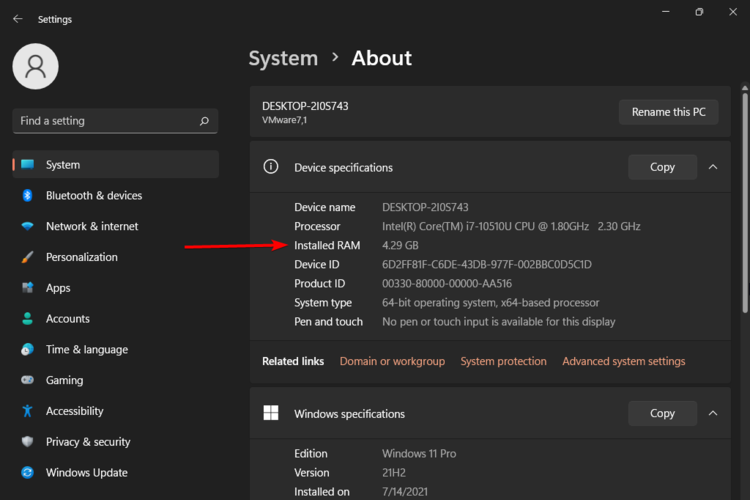
2. Usar información del sistema
- Utilice el siguiente método abreviado de teclado: Ventanas + R.
- En el cuadro de diálogo de ejecución abierto, escriba msinfo32, luego haga clic en OK.
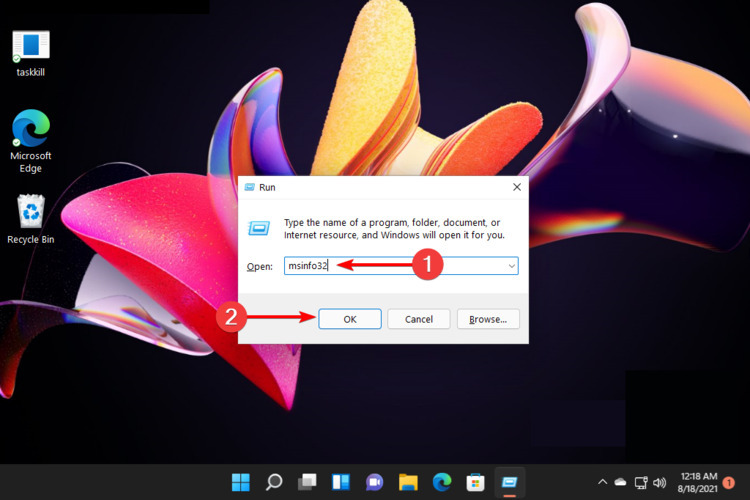
- Haga clic en Resumen del sistema enumerados en el panel de la ventana izquierda.
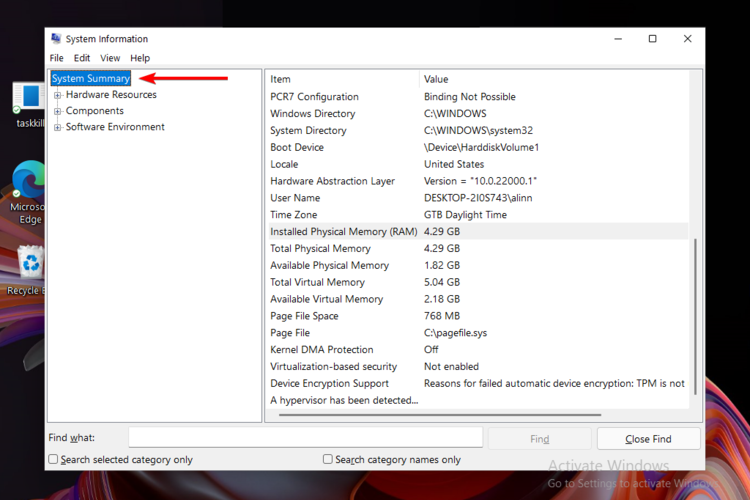
- En el lado derecho de la ventana, observe la siguiente información: Memoria física instalada (RAM), memoria física total, memoria física disponible, memoria virtual total, memoria virtual disponible.
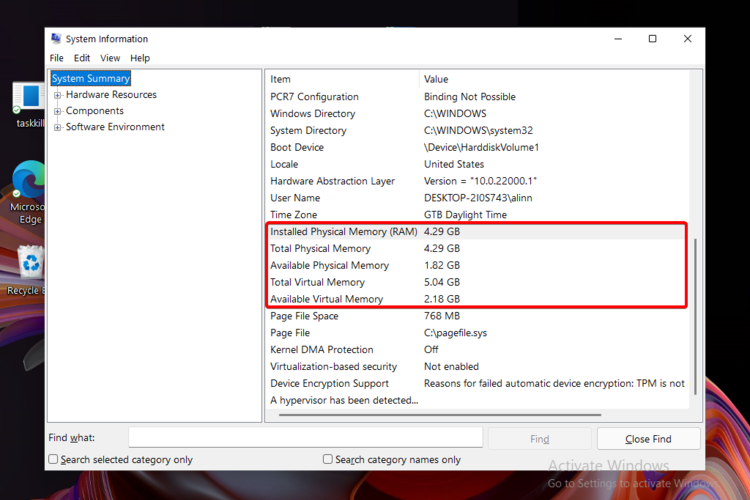
Si se pregunta qué significa cada una de las informaciones de memoria anteriores, eche un vistazo a la siguiente lista:
- Memoria física total - Se refiere al hecho de que una parte de la RAM instalada está asignada para que funcione el hardware. Por lo tanto, siempre será menor que la RAM instalada y será la cantidad exacta a la que su sistema operativo podrá acceder.
- Memoria física disponible - En este caso, la cantidad de RAM es la misma que la que su dispositivo no utiliza actualmente. Está disponible para asignarse a otros programas y / o servicios. Aquí, el valor depende de las especificaciones de máquinas particulares.
- Memoria virtual total - No tiene ninguna forma física en la placa base. Es una parte no utilizada de su disco duro que se usa como una adición a la memoria física para compensar la cantidad de memoria física que le falta a su computadora.
- Memoria virtual disponible - Éste indica que la memoria virtual no está en uso actualmente. Está disponible para ser asignado a programas y servicios.
3. Usar el Administrador de tareas
- Clickea en el Icono de Windows (de tu barra de tareas del escritorio).
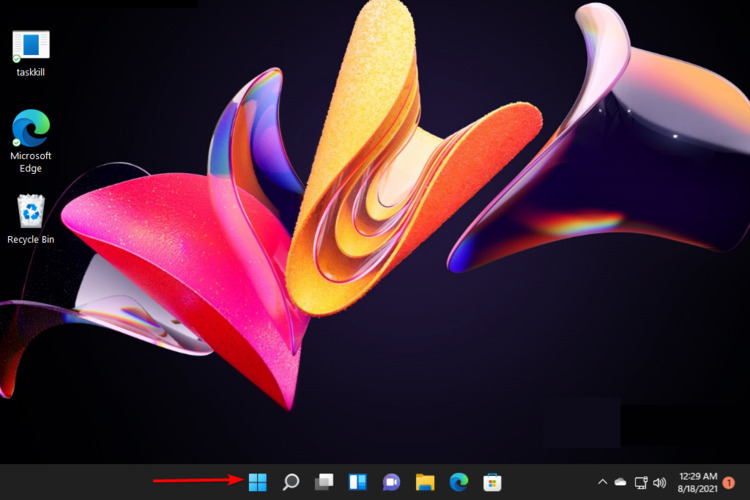
- Buscar Administrador de tareas, luego haz clic en él.
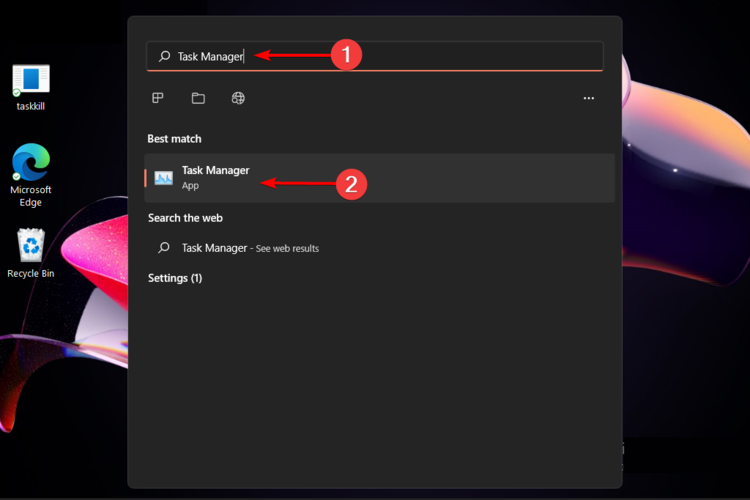
- Presione en el Rendimiento pestaña.
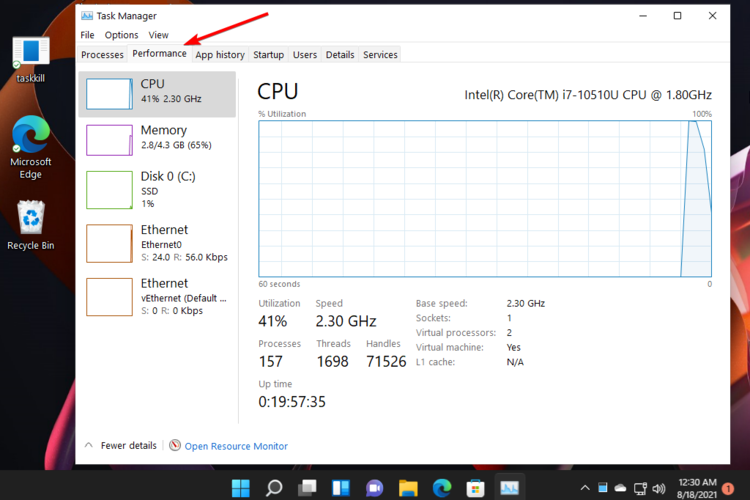
- En el panel de la ventana de la izquierda, seleccione Memoria.
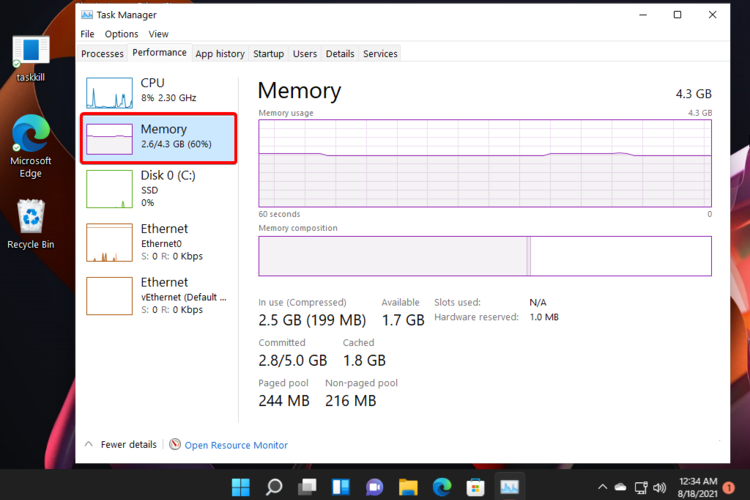
- En la sección superior derecha, podrá ver el RAM total disponible para su sistema junto con el tipo de RAM.

- Si echas un vistazo a la parte inferior derecha de la ventana, verás secciones específicas.
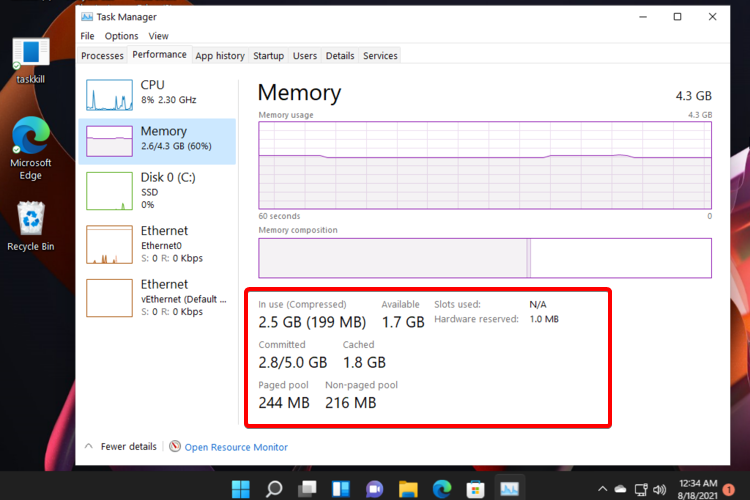
4. Usar símbolo del sistema
- Presione simultáneamente en Ventanas + R.
- Escribe cmd, luego presione OK.
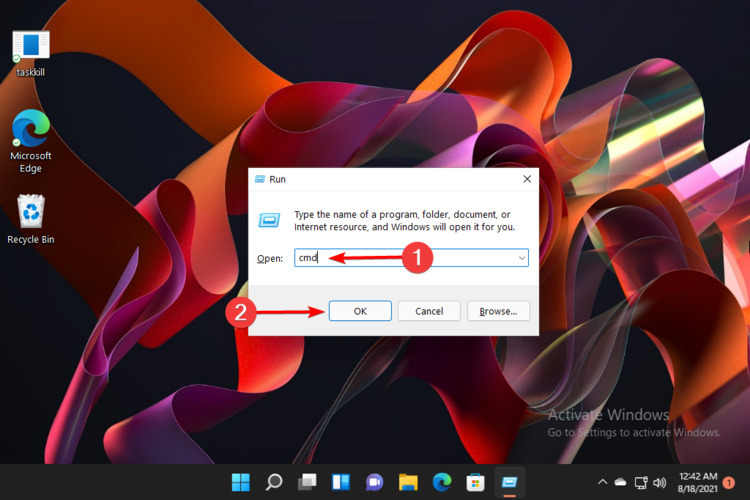
- Copie y pegue el siguiente comando, luego presione Ingresar:
systeminfo | findtr / C: "Memoria física total" - Espere un poco, luego el símbolo del sistema mostrará la memoria física total en MB (megabytes).
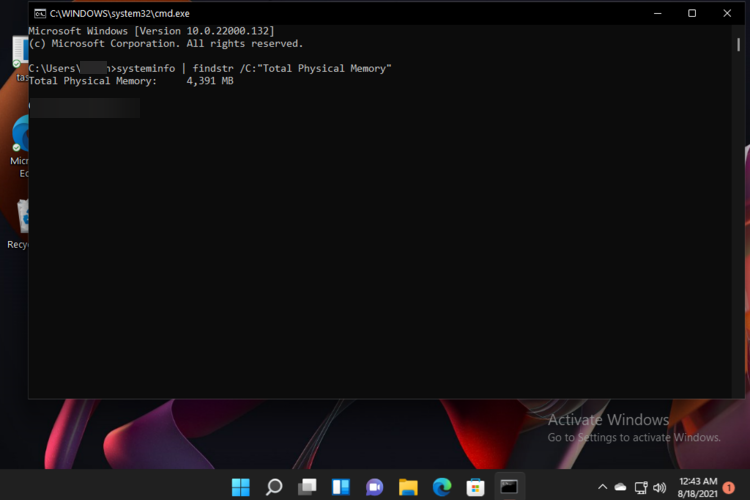
- Si desea verificar la velocidad de la memoria, escriba el siguiente comando en la misma pantalla, luego presione Ingresar:
wmic memorychip obtener devicelocator, velocidad - Para verificar el tipo de memoria que ha instalado en su sistema, ejecute el siguiente comando, luego presione el Ingresar botón:
wmic memorychip obtener devicelocator, memorytype
Tenga en cuenta que después de ejecutar el comando de tipo de memoria, se devolverá un valor numérico. Para estar preparado, eche un vistazo a la lista a continuación y encuentre lo que significa cada número:
- 0: Desconocido
- 1: Otro
- 2: DRACMA
- 3: DRAM sincrónica
- 4: Caché DRAM
- 5: EDO
- 6: EDRAM
- 7: VRAM
- 8: SRAM
- 9: RAM
- 10: ROM
- 11: Destello
- 12: EEPROM
- 13: FEPROM
- 14: EPROM
- 15: CDRAM
- 16: 3DRAM
- 17: SDRAM
- 18: SGRAM
- 19: RDRAM
- 20: DDR
- 21: DDR2
- 22: DDR2 FB-DIMM
- 24: DDR3
- 25: FBD2
¿Qué debo saber sobre el uso de RAM en Windows 11?
Es posible que algunos de ustedes se pregunten cuáles son los términos normales para el uso de RAM en el sistema operativo más nuevo.
Según Microsoft, para que Windows 11 funcione en condiciones adecuadas, necesitará un mínimo de 4 GB. Pero sería genial si tuvieras más que eso.
Su sistema operativo mantiene parte de la memoria en reserva desde la parte superior, incluso si no la necesita actualmente. Hace esto antes de ser utilizado. Esta reserva puede oscilar entre 1,8 y 2,4 GB de RAM.
En caso de que su PC tenga un error de uso de memoria alto, puede congelarse mientras se ejecuta un programa que muestra mensajes de error específicos.
Si su computadora tiene poca RAM, usa una parte de la unidad de almacenamiento llamada archivo de paginación. Ahora tiene una guía completa que lo ayuda a verificar la RAM en Windows 11 usando algunos métodos simples.
Como se mencionó anteriormente, es posible que los juegos no funcionen después de agregar RAM, pero no son las únicas piezas afectadas. Parece que los programas de edición también no hay suficientes errores relacionados con la RAM, y Photoshop es solo una de esas aplicaciones.
Si tiene otras preguntas o pensamientos, no dude en dejar un comentario en la sección a continuación.


